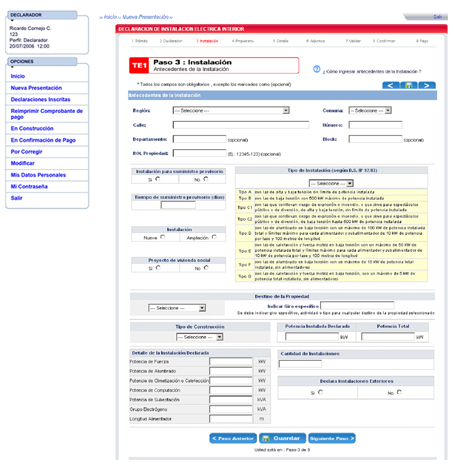
¿ Cómo ingresar antecedentes de la Instalación ?
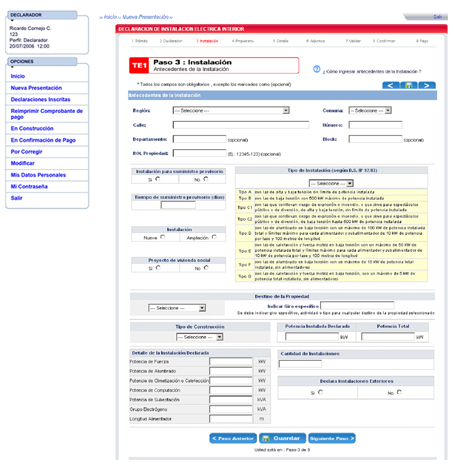
b) Llenado del Formulario: debido a que cada registro del formulario electrónico tiene definido la forma en que se le deben ingresar datos, se explicarán a continuación los distintos casos para esta etapa del trámite.
i) Lista de Valores : • cuando un registre requiera esta forma de llenado, la aplicación desplegará un listado con los valores válidos para éste, sólo se puede seleccionar un valor de dicha lista. Para el ejemplo se utilizará el registro “Región”
1) Hacer click sobre la flecha que se muestra en la imagen siguiente, a un costado de la palabra ---Seleccione---
![]()
2) A continuación se desplegará la lista de valores válidos para el registro en cuestión, tal como se muestra en la siguiente imagen, para el ejemplo seleccionaremos la Región Metropolitana.
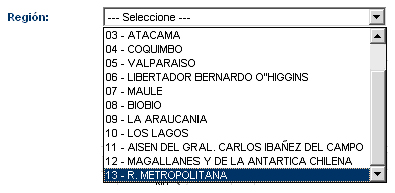
3) Una vez seleccionada la opción correcta, el registro quedará de la forma mostrada a continuación
![]()
ii) Opción Excluyente: • cuando un registro requiera esta forma de llenado, la aplicación presentará las distintas opciones válidas para éste, sólo se puede seleccionar una opción de las presentadas. Para el ejemplo utilizaremos el registro “Instalación para suministro propio”
1) Cuando este tipo de registro no tiene datos, las opciones no tendrán ninguna marca como se aprecia en la siguiente pantalla.
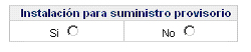
b) Para el ejemplo, marcaremos la opción si, para ello se debe hacer click sobre el circulo que esta a la derecha de la palabra “Si”, quedando el registro de la forma mostrada en la siguiente pantalla
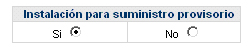
iii) Registro Editable : • cuando un registre requiera esta forma de llenado, se deberá ingresar los datos asociados a éste directamente desde el teclado de su computador, este tipo de registro tiene la forma que se detalla en la siguiente imagen.
![]()
iv) CASO ESPECIAL: en caso que el tipo de instalación sea F o G, en el registro Longitud Alimentador deberá ingresarse el valor cero.
c) Datos de la instalación a ser llenados en formulario electrónico
Registro |
Nombre |
Tipo de llenado registro |
1 |
Región |
Lista de valores |
2 |
Comuna |
Lista de valores |
3 |
Calle |
Registro editable |
4 |
Número |
Registro editable |
5 |
Departamento |
Registro editable |
6 |
Block |
Registro editable |
7 |
Rol-Propiedad |
Registro editable |
8 |
Instalación para suministro provisorio |
Opción excluyente |
9 |
Tipo de Instalación |
Lista de valores |
10 |
Tiempo de suministro provisorio |
Opción excluyente |
11 |
Instalación |
Opción excluyente |
12 |
Proyecto de vivienda Social |
Opción excluyente |
13 |
Destino de la propiedad |
Lista de valores |
14 |
Giro específico |
Registro editable |
15 |
Tipo de Construcción |
Lista de valores |
16 |
Potencia Instalada Declarada |
Registro editable |
17 |
Potencia Total |
Registro editable |
18 |
Potencia de Fuerza |
Registro editable |
19 |
Potencia de Alumbrado |
Registro editable |
20 |
Potencia de climatización o Calefacción |
Registro editable |
21 |
Potencia de Computación |
Registro editable |
22 |
Potencia de Subestación |
Registro editable |
23 |
Grupo Electrógeno |
Registro editable |
24 |
Longitud Alimentador (*) |
Registro editable |
25 |
Cantidad de Instalaciones |
Registro editable |
26 |
Declara instalaciones exteriores |
Opción excluyente |
Importante: Sólo pueden ser dejados en blanco los casilleros de los registros considerados opcionales, los demás son obligatorios.
(*) ver caso especial punto iv)
d) Para grabar los datos ingresados y/o modificaciones, se debe hacer click sobre la opción guardar, la cual se encuentra al final de la página, representada por la figura que a continuación se detalla.
![]()
e) Para continuar a la siguiente etapa, se debe hacer click sobre la opción “Siguiente Paso ” la cual se encuentra al final de la página, representada por las figuras que a continuación se detallan .
![]()